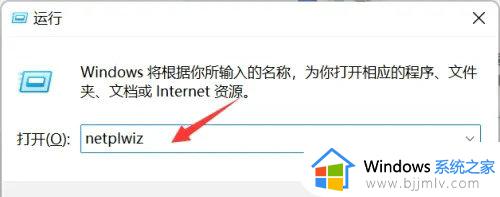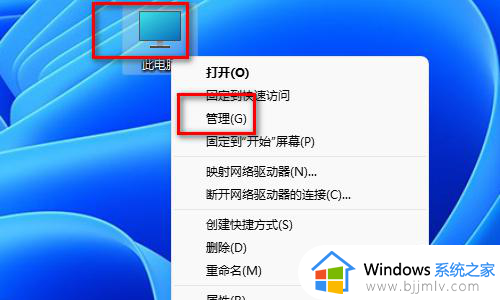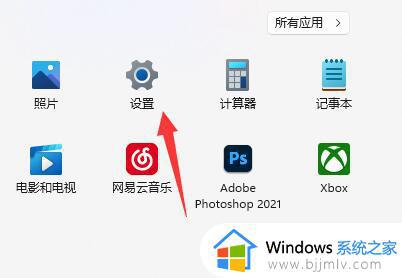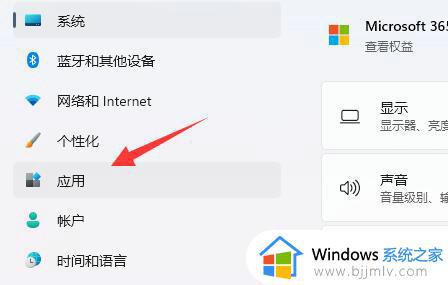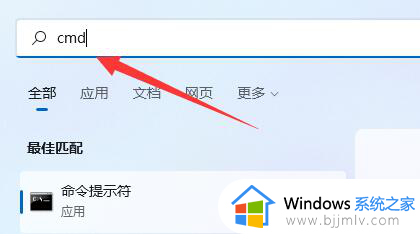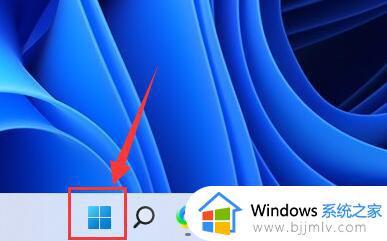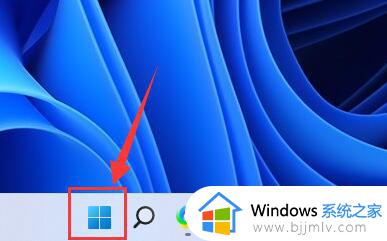win11如何开启用户权限 win11用户权限在哪里设置
更新时间:2023-10-23 11:17:53作者:run
在win11系统中也为用户提供了更高的自定义和安全性,通过合理设置用户权限,我们可以有效地保护个人信息和隐私,同时确保系统的稳定和安全运行。可是win11用户权限在哪里设置呢?在本篇文章中,我们将为您详细介绍win11如何开启用户权限,帮助您轻松掌握这一重要技巧。
Win11如何设置用户权限
1、直接通过组合快捷键【win+R】打造运行功能,然后在搜索框中输入【netplwiz】点击确定。
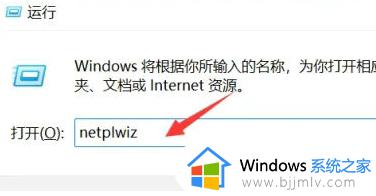
2、在点击想要修改的账号,然后点击右下方的属性功能。
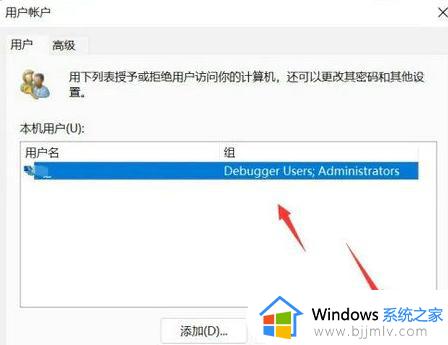
3、在打开的属性窗口中,点击上方菜单栏中的组成员。
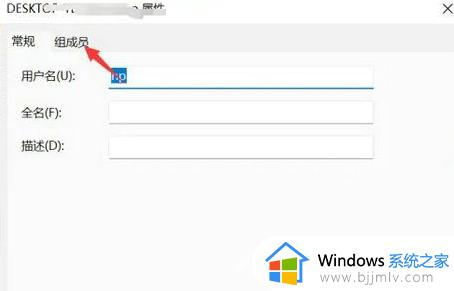
4、然后根据自己的需求,来修改用户的权限级别,然后点击应用进行保存设置。
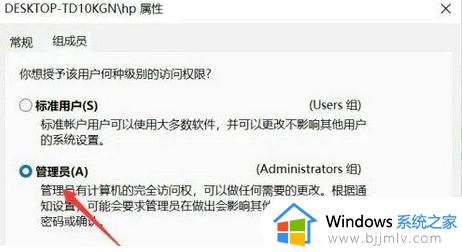
5、会出现一个窗口提示,直接点击【是】进行账户的注销重启即可完成设置。

以上就是win11如何开启用户权限的全部内容,对于不太了解的用户,可以按照小编的方法进行操作,希望能帮助到大家。